WueCampus - Anleitung für Dozenten und Kursbetreuer
1. Wie richte ich einen Kurs ein? - Kurzanleitungen rund um die Kursbetreuung
1.11. Kurse sichern, wiederherstellen oder zurücksetzen.
Sicherung und Wiederherstellung
Um eine Sicherung anzulegen, müssen Sie in der Sekundären Navigation unter mehr → Kurse wiederverwenden klicken. Sie gelangen zunächst auf das Formular für den Import. Klicken Sie oben rechts auf das Dropdown-Menü und wählen Sie Sicherung aus.
Schritt 1: Sicherungseinstellungen
Hier können Sie Einstellungen angeben, die Sie übernehmen wollen.
Es ist meist ratsam Rechteänderungen und unter Umständen Kalenderdaten nicht auszuwählen.
Nun können Sie entweder bereits auf Weitere Einstellungen überspringen, die Inhalte in ihrer Gesamtmenge übernehmen. Wollen Sie noch weitere Einschränkungen treffen, oder nur bestimmte Aktivitäten übernehmen, dann führen Sie die Importfunktion fort.
Schritt 2: Einbeziehung
Hier finden Sie alle Aktivitäten und Dateien aus ihren Kurs und können selektieren welche Elemente Sie sichern wollen.
Es ist meist ratsam Nutzerdaten nicht mit zu sichern (ausser eben diese sollen explizit mitgesichert werden.)
Nun können Sie hier auf weiter klicken.
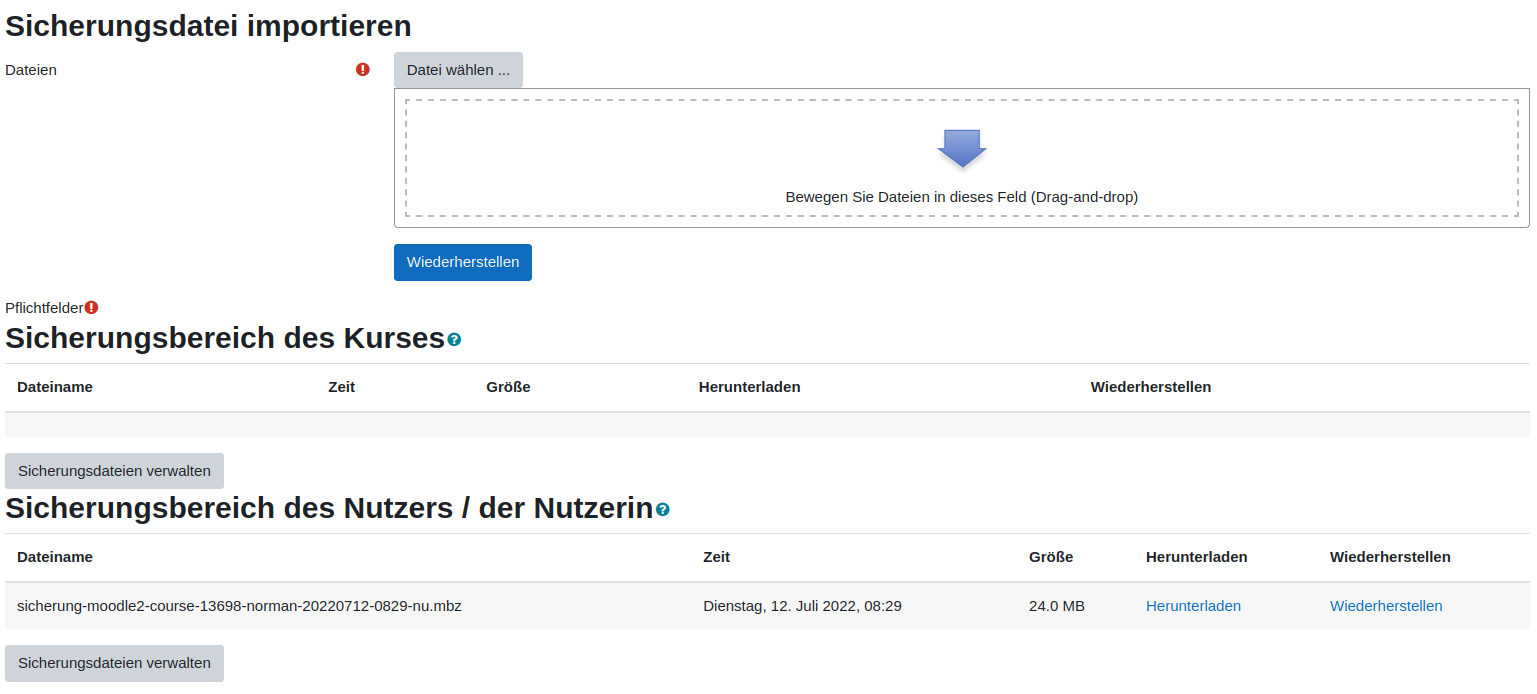
In dieser Seite
können Sie genau einsehen, welche Elemente und welche Einstellungen in ihrer finalen Sicherungsdatei auftauchen werden. Hier können Sie auch ganz oben einen Namen für die Sicherung vergeben. Es ist ratsam einen aussagekräftigen Namen zu wählen, um Sicherungen später wieder zu finden.
Schritt 4: Sicherung
Dieser Schritt ist automatisch, und zeigt Ihnen den Fortschritt der Sicherung an.Schritt 5: Fertig
Hier erhalten Sie ein Feedback über den Sicherung.
Am Ende des Formulars gelangen Sie auf die Seite Wiederherstellen des Menüs Kurse wiederverwenden.Hier können Sie bestehende Sicherungen unten unter dem Punkt Sicherungsbereich des Nutzers herunterladen, oder direkt wiederherstellen.
Haben Sie bereits eine Sicherungsdatei auf ihrem PC, so können Sie diese Datei oben per Drag-and-Drop hochladen.
Wollen Sie diese Sicherungen nun von Kurs A in einen Kurs B übertragen, sollten Sie an dieser Stelle die Sicherung herunterladen und lokal speichern. Sicherungen können zwar im Nutzerbereich abgelegt werden, jedoch gehen Sie nur mit der lokalen Speicherung sicher, dass Sie in einem anderen Kurs auch die Sicherung zur Verfügung haben.
Zurücksetzen
Es ist ratsam den Kurs vorher mittels der Sicherungsfunktion zu speichern, bevor man diesen zurücksetzt.
Beim Kurs zurücksetzen können Sie alle Daten und Beiträge der Nutzer aus dem Kurs entfernen, ohne dass Sie die Aktivitäten, Arbeitsmaterialien oder Einstellungen neu tätigen müssen. Sie können damit ihren Kurs auf einen unbenutzten Zustand zurücksetzen. Diese Funktion erreichen Sie mit der sekundären Navigation über mehr → Kurse wiederverwenden
Sie können die Zeit der Zurücksetzung auswählen, falls Sie vielleicht die Kursteilnehmer nur ab einer bestimmten Woche neu starten lassen wollen.
Kommentare, Anmerkungen und Termine löscht alle Nutzerbezogenen Daten mit. Sie werden danach nicht mehr wiederherstellbar sein.
Unter Rollen können Sie noch zusätzlich die Rollen auswählen, die abgemeldet werden sollen. Mit gedrückter STRG-Taste ist eine Mehrfachauswahl möglich.
Beachten Sie das ein zurücksetzen von externen Tools, Lightbox Galerien und Gerechten Verteilungen nicht möglich ist.
